Textmeddelanden skickas mellan två mobiltelefoner och de visas normalt inte på internet eftersom vissa tjänsteleverantörer inte tillåter användare att göra det. Hur kan du se textmeddelanden online för iPhone eller Android Phone? Hur kan du läsa bort raderade textmeddelanden? Den här artikeln är beredd för dig om hur du gör kolla textmeddelanden.
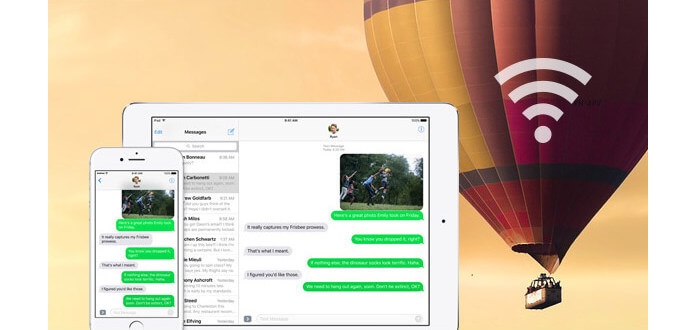
Det bästa valet är att få ett ansedd tredjepartsprogram för att se dina textmeddelanden. FoneLab, rekommenderas en användbar iPhone Meddelandechecker för dig här. Det kan hjälpa dig att gratis kontrollera textmeddelanden på din PC eller Mac inom flera enkla klick. Hur ser du textmeddelanden med det? Ladda ner och installera FoneLab först på din dator.
Kontrollera textmeddelanden för iPhone på PC eller Mac
Visa textmeddelanden för iPhone från iTunes-säkerhetskopia
Få tillgång till textmeddelanden för iPhone från iCloud-säkerhetskopia
steg 1 Skanna iPhone-textmeddelanden
Anslut iPhone till datorn via USB-kabel och du går automatiskt in i läget "Återställ från iOS-enhet". Klicka på "Start Scan" -knappen för att skanna dina iPhone-data.
steg 2 Kontrollera textmeddelanden
Under några sekunder skannas alla iPhone-data helt. Klicka på "Massages" på vänster kontroll, så visas alla meddelanden i det högra gränssnittet. Denna programvara låter dig också kontrollera de raderade textmeddelandena. Skjut "Visa bara de raderade objekten" till "PÅ" och kontrollera alla raderade textmeddelanden i rött.
Vill du kontrollera iPhone-textmeddelanden även om din iPhone inte finns? Så länge du har säkerhetskopierat textmeddelanden till iTunes kan du också kontrollera textmeddelanden för iPhone från iTunes-säkerhetskopia. Påminn dig gärna om att följa denna självstudie på datorn där du gjorde iTunes-säkerhetskopiering.
steg 1 Skanna iTunes-säkerhetskopiering
Välj "Återställ från iTunes Backup File" -läge och markera rätt iTunes-säkerhetskopia för iPhone-textmeddelanden. Klicka sedan på "Starta skanning" för att skanna iTunes-säkerhetskopia.
steg 2 Kontrollera textmeddelanden för iPhone från iTunes-säkerhetskopia
Efter skanningsprocessen visas alla dina iPhone-data från iTuens säkerhetskopia. Klicka på "Meddelanden" från vänster kontroll och visa alla textmeddelanden på iTunes. Härifrån kan du också kontrollera de raderade textmeddelandena.
Om du någonsin säkerhetskopierar din iPhone till iCloud kan den här programvaran också hjälpa dig att kontrollera textmeddelanden på icloud backup.
steg 1 Skanna iCloud-säkerhetskopiering
Välj "Återställ från iCloud säkerhetskopieringsfil" och logga in i iCloud med ditt Apple ID och lösenord. Välj och nedladera rätt iCloud-säkerhetskopia> för dina iPhone-textmeddelanden. Markera sedan filtypen "Meddelanden" för att skanna dina iPhone-textmeddelanden på iCloud-säkerhetskopia.
steg 2 Kontrollera textmeddelanden vid iCloud-säkerhetskopia
Klicka på "Meddelanden" efter skanningen och visa alla iPhone-meddelanden på iCloud-säkerhetskopia. Med programmet kan du också kontrollera borttagna iPhone SMS-meddelanden genom att skjuta "Visa bara de raderade objekten" till "PÅ".
Hur kontrollerar du textmeddelanden på Android smarttelefon? I den här delen, Android Data Recovery, en effektiv Android Messages Viewer, introduceras. Detta program kan hjälpa dig att enkelt se Android-textmeddelanden. Ladda ner och installera Android Data Recovery först.
steg 1 Skanna alla meddelanden från din Android-telefon
Anslut din Android-telefon till PC eller Mac via en USB-kabel. Du behöver felsöka din Andorid-telefon när programmet automatiskt upptäcker enheten. Välj sedan "Meddelanden" under avsnittet "Kontakt & meddelanden".
steg 2 Rot din Android-telefon
Därefter kommer Android Meddelandevisaren att förbereda sig för att rota din Android-enhet. Du måste rota Android-telefonen manuellt om rootingen inte lyckas. Följ förslag som det uppmanas och låt programmet skanna din telefon.
steg 3 Återställa borttagna Android Snapchat-meddelanden
Efter skanningen kan du enkelt komma åt och kontrollera textmeddelanden för Android-telefon.
I den här artikeln diskuterar vi huvudsakligen hur man gör det kolla textmeddelanden för iPhone och Android-telefon. Hoppas att den här artikeln kan ge dig några tips.
AT&T- och Verizon-kunderna kan se sina textmeddelanden online, men T-Mobile-kunderna är det inte. Android- eller iOS-smarttelefonägare måste installera tredjepartsappar som synkroniserar sina inkommande textmeddelanden till en molnserver. Populära appar för att läsa inkommande textmeddelanden online inkluderar MightyText och MySMS.
Notera: Microsoft tillåter inte Windows Phone-utvecklare att komma åt inkommande textmeddelanden.
steg 1 Sök och installera MightyText på din Android-telefon från Google Play> MightyText kommer att begära åtkomst till innehåll (identitet, kontakter, SMS, telefon, foton / media / filer och enhets-ID och samtalsinformation) på din telefon. Du måste trycka på "Acceptera"> Kör sedan den här appen på din telefon, välj Google-kontot och tryck på "Komplett installation".
steg 2Kör MightyText på din dator i Chrome / Firefox / Safari / Opera / Internet Explorer Extension eller bara ladda ner och köra webbappen på din dator och logga in på Google-kontot som du använder på telefon.
steg 3Klicka på "Meddelanden" på din dator för att kontrollera textmeddelanden online från din Android-telefon.
MySMS är en plattformsmeddelandekontroll över olika plattformar för iPhone och Android.
steg 1 Installera den här appen på din iPhone från App Store.
steg 2Registrera den här appen och logga in den med den information som krävs för att skapa ditt eget konto, inklusive ditt telefonnummer.
steg 3Gå till gå till webbsidan MySMS och logga in på den, där du kan se alla dina synkroniserade textmeddelanden och iMessages på iPhone / iPad.
Om du är föräldrar som bryr dig om dina barn mer, kan du behöva ett verktyg som hjälper dig att kontrollera dina barn textmeddelanden online utan hans / hennes telefon. Här kan du använda mSPY.
Notera: Mspy är endast för din personliga användning, inte för någon olaglig information som stjäl.